Splashtop Remote Access使用者可以將Splashtop SOS新增至他們的帳戶,以便能夠遠端存取任何電腦、平板電腦或行動裝置來提供支援。
使用Splashtop Remote Access SplashtopSOS的遠端支援和協作功能來補充您喜歡使用的遠端存取功能。使用簡單的 9 位數代碼,隨時隨地支持無限設備。
為什麼要將 Splashtop SOS 添加到您的遠端存取中?
Splashtop SOS 讓遠端支援和協作變得簡單。使用SOS ,您可以在有人請求您的幫助時遠端存取任何裝置 - 無需事先設定! 無論您是在辦公室還是在家工作,即時診斷並解決最終用戶可能遇到的任何技術問題,以確保您的企業 100% 運作。
透過按需存取無限數量的設備,您可以遠端支援最終用戶的工作或個人設備,包括 Windows、Mac、iOS 和 Android 設備。控制最終用戶的裝置來排除故障,就像您親自使用裝置一樣。 使用 iOS 設備,您可以實時遠程查看屏幕,以幫助最終用戶。
Splashtop Remote Access 為您和您的使用者提供對一組託管電腦的遠端存取以進行遠端工作,而 SOS 則使您能夠在出現技術困難時遠端支援任何其他裝置!
它的工作原理
Splashtop Remote Access用戶可以將基本Splashtop SOS方案的訂閱新增到他們的帳戶中。 完成後,您將能夠輕鬆使用 SOS 功能支援任何裝置!
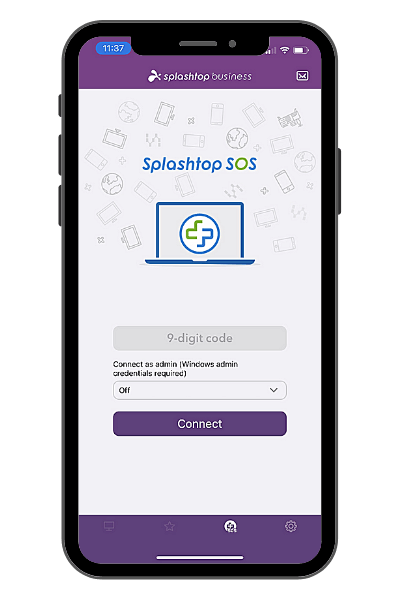
1: 執行Splashtop Business 應用程序
打開您已在電腦或行動裝置上使用的同一個Splashtop Business 應用程序,點擊“+” SOS圖示或從選單中點擊“ SOS連接到使用者的裝置”。
2:讓你的最終用戶產生一個獨特的連線程式碼
向您的最終使用者發送指示,以便他們生成 9 位數代碼。用戶只需執行SOS應用程式並給你連線程式碼。
電腦上沒有安裝程序。行動裝置用戶可以從 Apple 或 Google 應用程式商店安全地下載 SOS 應用程式。
3: 連接到最終用戶設備
在Splashtop Business 應用程式中輸入 9 位元代碼以啟動端點連線。 您將能夠像這樣開始遠端支持最終用戶!
免費試用 Splashtop SOS!
立即將 Splashtop SOS 添加到您的遠端存取訂閱計劃中!
或者,您可以立即開始免費試用 Splashtop SOS。無需信用卡或承諾。
深入了解Splashtop SOS 。


